本机ip地址怎么改 查询和修改本机IP地址的方法
在网络世界中,IP地址是每台设备在网络中的身份标识,有时候我们需要修改本机IP地址来解决一些网络问题或者保护隐私安全。要查询和修改本机IP地址,可以通过网络设置或者命令行等方式进行操作。在进行IP地址修改时,需要注意网络设置的正确性和合法性,避免造成网络连接问题。通过简单的操作,我们可以轻松地改变本机IP地址,提高网络连接的稳定性和安全性。
步骤如下:
1.如何查询本机ip地址:
找到开始菜单---运行,或者直接按快捷键(win+R)。运行框里输入“cmd”点确定后出现命令提示符窗口!在cmd窗口中输入“ipconfig”后回车,就可以看到本机的ip地址了
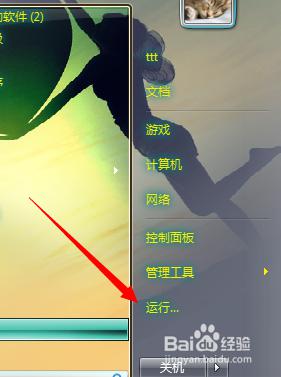
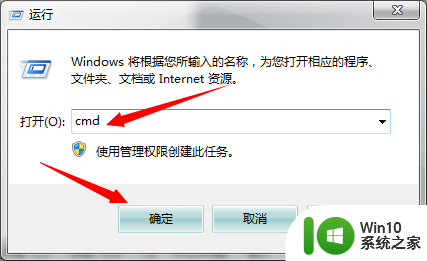
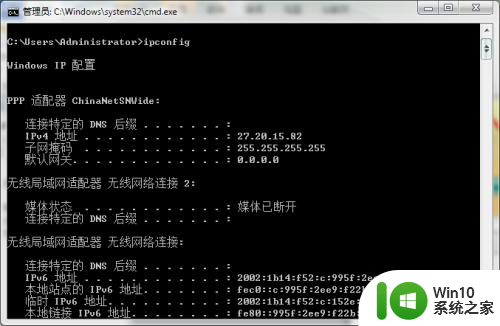
2.如何修改本机ip地址:
打开网络共享中心(控制面板---网络和Internet---网络和共享中心)
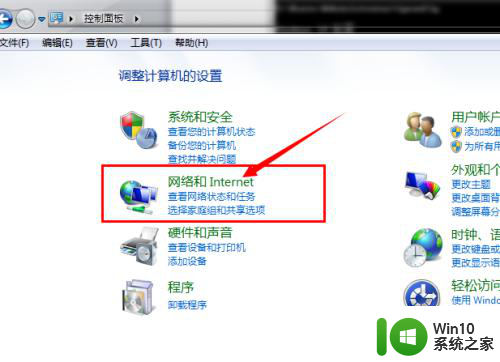
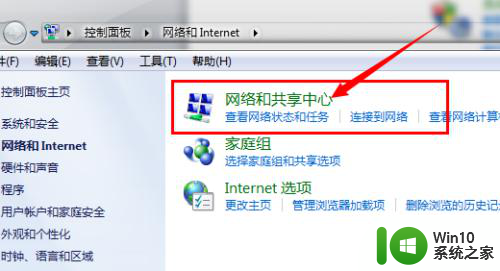
3.找到此时你的电脑此时正在使用的网络连接,鼠标左键点击,会弹出这个连接的状态窗口
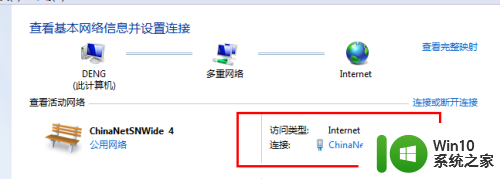
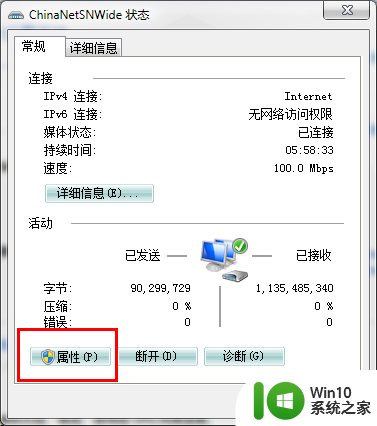
4.点击左下角的“属性”,弹出属性窗口。选择网络选项卡,在连接使用的项目找到ipv4协议选项,选择该选项卡再点右下角的属性,会弹出该协议的属性窗口
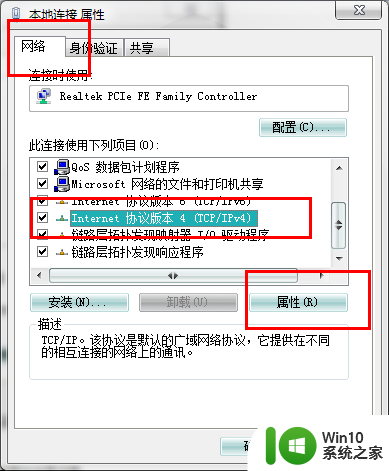
5.在ipv4协议的属性窗口中,选择“使用下面的ip地址”。在右下方填入要使用的ip地址、子网掩码、默认网关、DNS服务器,点确定。这样本机的ip地址就修改完成了,可以使用第一步在命令行中输入“ipconfig”查询本机现在的ip地址,看是否修改成功
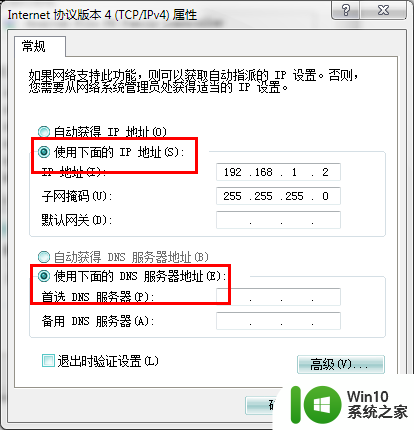
以上是如何更改本机IP地址的全部内容,如果有需要的用户,可以按照以上步骤进行操作,希望对大家有所帮助。
- 上一篇: 华为手机双系统怎么切换系统 华为双系统切换步骤
- 下一篇: pr音量怎么调大 pr音频音量调节技巧
本机ip地址怎么改 查询和修改本机IP地址的方法相关教程
- 本机电脑ip地址查询 电脑如何查看本机IP地址
- 修改本地ip地址方法 电脑ip地址修改后怎么上网
- windows如何查看本机ip地址 windows本机的ip地址查看方法
- 如何修改网络打印机ip地址 电脑打印机ip地址怎么修改
- 如何修改电脑的IP地址 电脑IP地址修改方法和步骤
- 怎么查主机名和ip地址快捷键 电脑IP地址查询步骤
- 电脑本机ip地址在哪里查看 电脑如何查看本机IP地址
- 怎么查看本机ip地址 如何查看本电脑的IP地址
- xp系统查看ip地址的方法 XP系统如何查看本机IP地址
- 电脑的ip地址在哪查看 本机的ip地址怎么查
- win8查看本机局域网的方法 win8本机局域网IP地址查询方法
- xp系统怎么查询电脑ip地址和MAC物理地址 xp系统如何查看电脑ip地址和MAC地址
- U盘装机提示Error 15:File Not Found怎么解决 U盘装机Error 15怎么解决
- 无线网络手机能连上电脑连不上怎么办 无线网络手机连接电脑失败怎么解决
- 酷我音乐电脑版怎么取消边听歌变缓存 酷我音乐电脑版取消边听歌功能步骤
- 设置电脑ip提示出现了一个意外怎么解决 电脑IP设置出现意外怎么办
电脑教程推荐
- 1 w8系统运行程序提示msg:xxxx.exe–无法找到入口的解决方法 w8系统无法找到入口程序解决方法
- 2 雷电模拟器游戏中心打不开一直加载中怎么解决 雷电模拟器游戏中心无法打开怎么办
- 3 如何使用disk genius调整分区大小c盘 Disk Genius如何调整C盘分区大小
- 4 清除xp系统操作记录保护隐私安全的方法 如何清除Windows XP系统中的操作记录以保护隐私安全
- 5 u盘需要提供管理员权限才能复制到文件夹怎么办 u盘复制文件夹需要管理员权限
- 6 华硕P8H61-M PLUS主板bios设置u盘启动的步骤图解 华硕P8H61-M PLUS主板bios设置u盘启动方法步骤图解
- 7 无法打开这个应用请与你的系统管理员联系怎么办 应用打不开怎么处理
- 8 华擎主板设置bios的方法 华擎主板bios设置教程
- 9 笔记本无法正常启动您的电脑oxc0000001修复方法 笔记本电脑启动错误oxc0000001解决方法
- 10 U盘盘符不显示时打开U盘的技巧 U盘插入电脑后没反应怎么办
win10系统推荐
- 1 番茄家园ghost win10 32位官方最新版下载v2023.12
- 2 萝卜家园ghost win10 32位安装稳定版下载v2023.12
- 3 电脑公司ghost win10 64位专业免激活版v2023.12
- 4 番茄家园ghost win10 32位旗舰破解版v2023.12
- 5 索尼笔记本ghost win10 64位原版正式版v2023.12
- 6 系统之家ghost win10 64位u盘家庭版v2023.12
- 7 电脑公司ghost win10 64位官方破解版v2023.12
- 8 系统之家windows10 64位原版安装版v2023.12
- 9 深度技术ghost win10 64位极速稳定版v2023.12
- 10 雨林木风ghost win10 64位专业旗舰版v2023.12